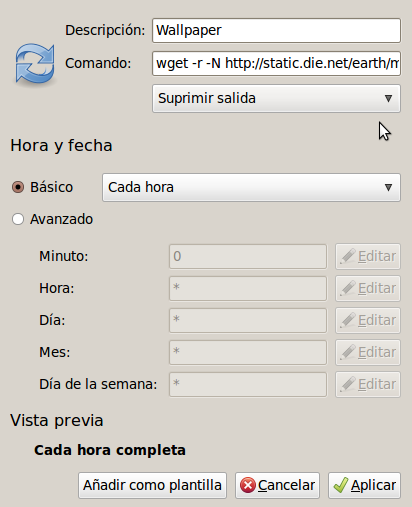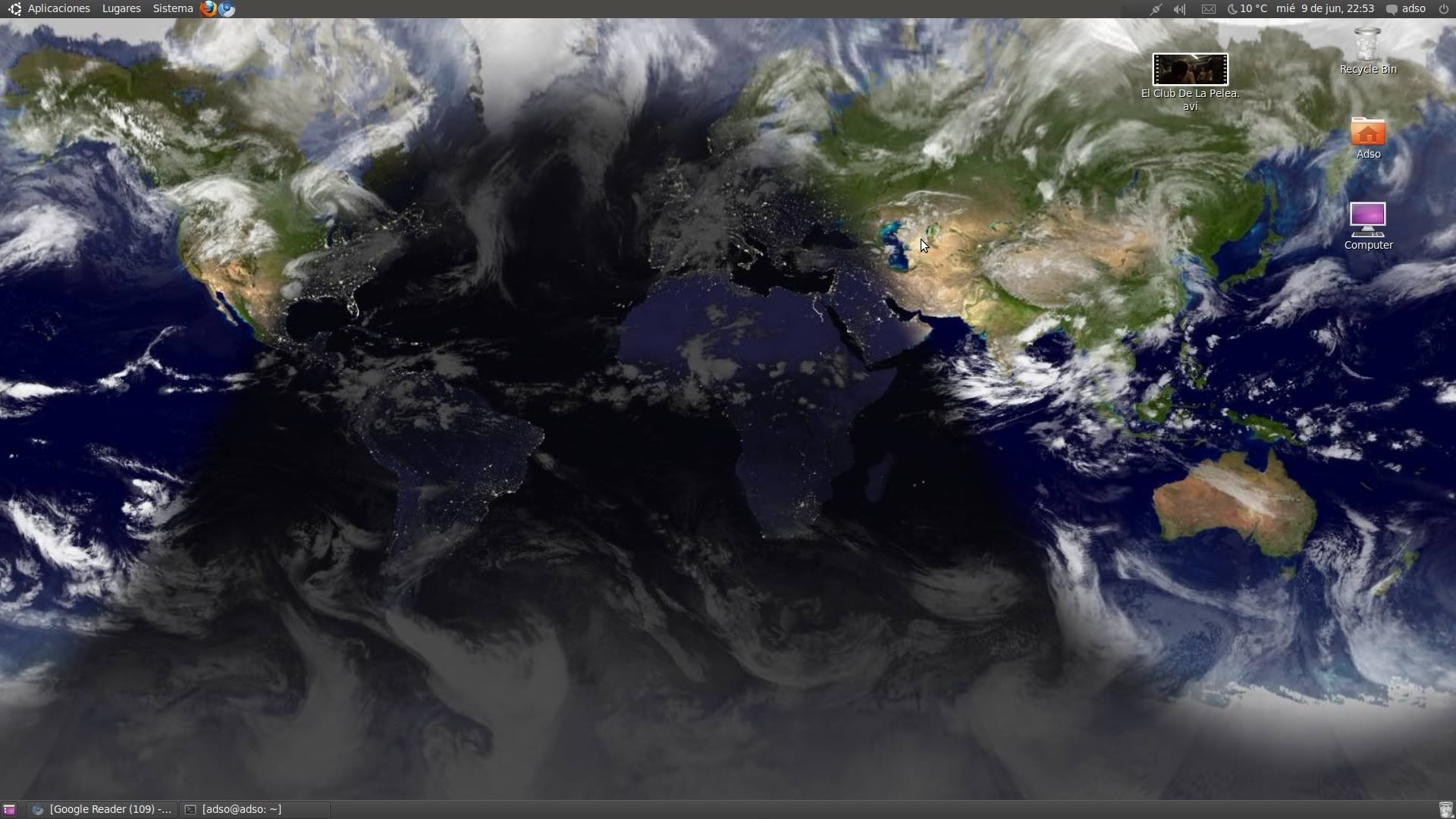Este es un truco muy bueno que encontré para tener un wallpaper (o fondo de pantalla) de la Tierra, vista desde el espacio, actualizado.
Primero debemos instalar un programa para crear una tarea programada, el programa se llama GNOME Scheduler:
sudo apt-get install gnome-schedule
Una vez instalado, vamos a Aplicaciones>Herramientas de Sistema>Tareas programadas. Iniciamos el programa y creamos una nueva tarea. Especificamos el nombre y la descripción. En el campo comando ingresamos el siguiente:
wget -r -N http://static.die.net/earth/mercator/1600.jpg
Yo, para ahorrar tiempo, también ejecuté el comando en la consola, así pude tener a mano los directorios y el archivo, sin tener que esperar a que se ejecute la tarea.
Luego, en la lista desplegable que encontraremos debajo, seleccionamos la opción “Suprimir salida”.
La imagen que se descargará se almacenará en:
/home/NOMBRE_DE_USUARIO/static.die.net/earth/mercator/1600.jpg
Finalmente para apreciar este atractivo y dinámico wallpaper sólo debemos seleccionar la imagen mencionada más arriba como fondo de escritorio.
La imagen será actualizada periódicamente gracias a la tarea programada que hemos creado.
Un ejemplo de cómo quedó en mi computadora: